2011年08月11日 04:04
Light設定が苦手と言う話がありましたので
今回はPose2LUXからLuxRenderでのLightの設定を書きま~す。
こんかいはこの画像を使って説明しやす。
まずは上の画像に使ったLightです。
スポットライト一灯無限光源一灯です。
画像見てもらうと大体分かると思いますが、無限光源を左からスポットを真上からです
自然界ではあまり光源が多いことはありません。
しいて言えば、店の中でダウンライトがたくさん有るとかそんなシーンでしょうね。
そんな時は、LightではなくEmitersで処理する方がいいでしょうね。
Lighは必要最小限、多く配置しますと物理的に光をレンダリングしますので
あっちこっち光が交錯してぶつかり複雑になりレンダリングに非常に時間がかかります。
それではSETしてください。
Poserでは明るさはおおよそ適当でOKです、方向はカチッと決めてください。理由はこの後で。
それでは見てください。
PoserからPose2LUXに持っていった時の画像です。
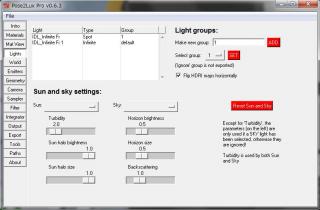
左のウィンドウにLightが二つ出ています。
上がType_Spotで下がType_Infiniteです。つまり上がスポット下が無限光源という事になりますね。
ここでGroupが違うことを気づいたでしょうか
そうです、Lightのバランスを取るためにはグループ分けが必要になります。
左のMake new groupに適当な名前(今回は数字の1)をつけてADDします。
するとSelect groupに追加されますので、どちらかのライトを選択してSETしてください。
後は前の記事に沿ってエクスポートします。
LuxRenderでレンダリングを開始してください。
あとはLuxRenderでの設定になります。
LuxRenderの二段目のタブ列のLight Groupsを開いてみてください。
はじめは隠れていますが下の段の右の三角をクリックすると
二つ目のLight が出てきます。

この画像をよく見ていてください。先にアップした設定のままのLightです。
次にこのレンッダリング中の画像です。

上(スポット)のGainのレベルが下がってる事が分かるでしょうか?
これはGeinを手動で下げているのです。バーを左にスライドさせると光量が下がります。
そうです、LuxRenderはレンダリング中に最適なライトをセット出来るのです。
べんりですね~。
では、ためしに
下(無限光源)もいじってみましょう。

無限光源をガッツリ上げてみました。
こんな感じです。
お分かりになりましたでしょうか?
LuxRenderは光の物理レンダラーですので、リアルタイムに
結果を見ながらLightの調整が出来ます。
今回紹介してませんが、左のRGB,Black Body Temperatureの
どちらかを使ってLightのカラーもリアルタイムに変更出来ます。
チェックボックスにチェックして色々ためしてください。
LuxRenderでのLightの設定はすこぶる簡単である事がお分かりいただけたでしょうか
Pose2LUXで正しくグループかすればライトのバランスやカラーはお手の物です。
まとめ
複数LightはPose2LUXでグループ分けを忘れずに。
今回はPose2LUXからLuxRenderでのLightの設定を書きま~す。
こんかいはこの画像を使って説明しやす。
まずは上の画像に使ったLightです。
スポットライト一灯無限光源一灯です。
画像見てもらうと大体分かると思いますが、無限光源を左からスポットを真上からです
自然界ではあまり光源が多いことはありません。
しいて言えば、店の中でダウンライトがたくさん有るとかそんなシーンでしょうね。
そんな時は、LightではなくEmitersで処理する方がいいでしょうね。
Lighは必要最小限、多く配置しますと物理的に光をレンダリングしますので
あっちこっち光が交錯してぶつかり複雑になりレンダリングに非常に時間がかかります。
それではSETしてください。
Poserでは明るさはおおよそ適当でOKです、方向はカチッと決めてください。理由はこの後で。
それでは見てください。
PoserからPose2LUXに持っていった時の画像です。
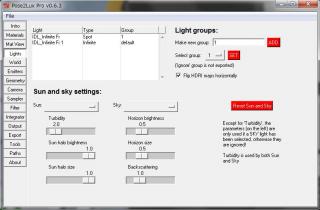
左のウィンドウにLightが二つ出ています。
上がType_Spotで下がType_Infiniteです。つまり上がスポット下が無限光源という事になりますね。
ここでGroupが違うことを気づいたでしょうか
そうです、Lightのバランスを取るためにはグループ分けが必要になります。
左のMake new groupに適当な名前(今回は数字の1)をつけてADDします。
するとSelect groupに追加されますので、どちらかのライトを選択してSETしてください。
後は前の記事に沿ってエクスポートします。
LuxRenderでレンダリングを開始してください。
あとはLuxRenderでの設定になります。
LuxRenderの二段目のタブ列のLight Groupsを開いてみてください。
はじめは隠れていますが下の段の右の三角をクリックすると
二つ目のLight が出てきます。

この画像をよく見ていてください。先にアップした設定のままのLightです。
次にこのレンッダリング中の画像です。

上(スポット)のGainのレベルが下がってる事が分かるでしょうか?
これはGeinを手動で下げているのです。バーを左にスライドさせると光量が下がります。
そうです、LuxRenderはレンダリング中に最適なライトをセット出来るのです。
べんりですね~。
では、ためしに
下(無限光源)もいじってみましょう。

無限光源をガッツリ上げてみました。
こんな感じです。
お分かりになりましたでしょうか?
LuxRenderは光の物理レンダラーですので、リアルタイムに
結果を見ながらLightの調整が出来ます。
今回紹介してませんが、左のRGB,Black Body Temperatureの
どちらかを使ってLightのカラーもリアルタイムに変更出来ます。
チェックボックスにチェックして色々ためしてください。
LuxRenderでのLightの設定はすこぶる簡単である事がお分かりいただけたでしょうか
Pose2LUXで正しくグループかすればライトのバランスやカラーはお手の物です。
まとめ
複数LightはPose2LUXでグループ分けを忘れずに。





